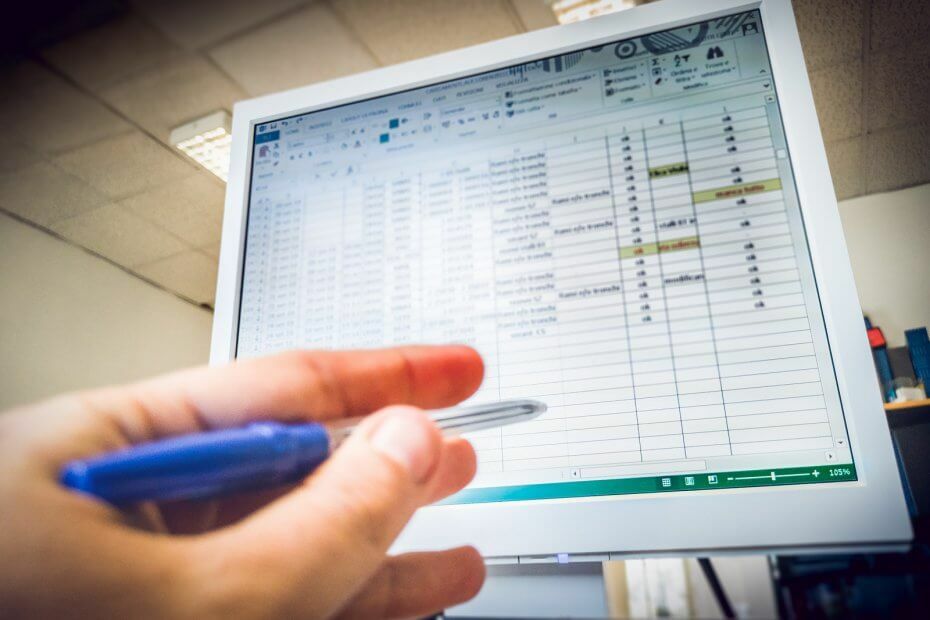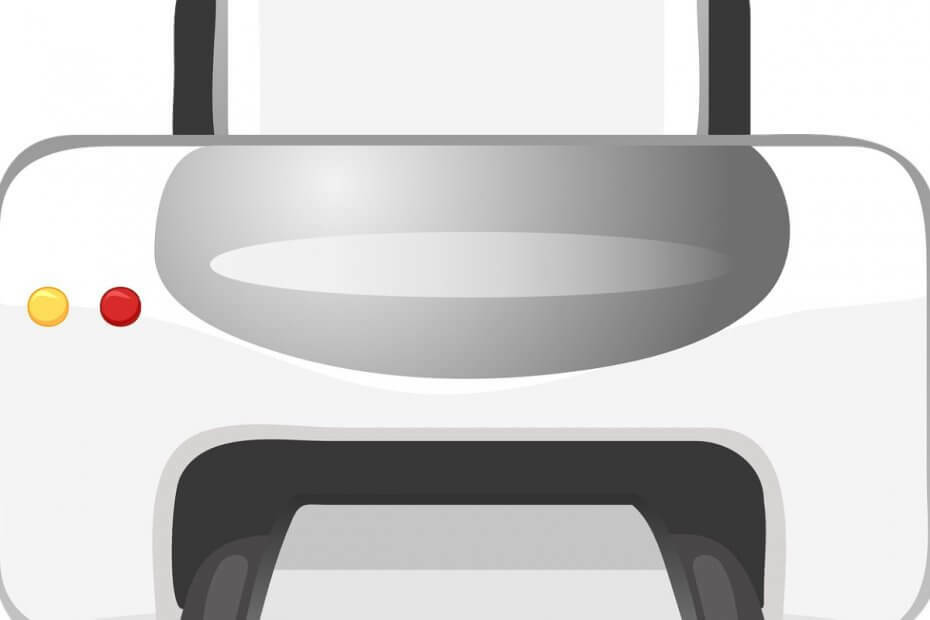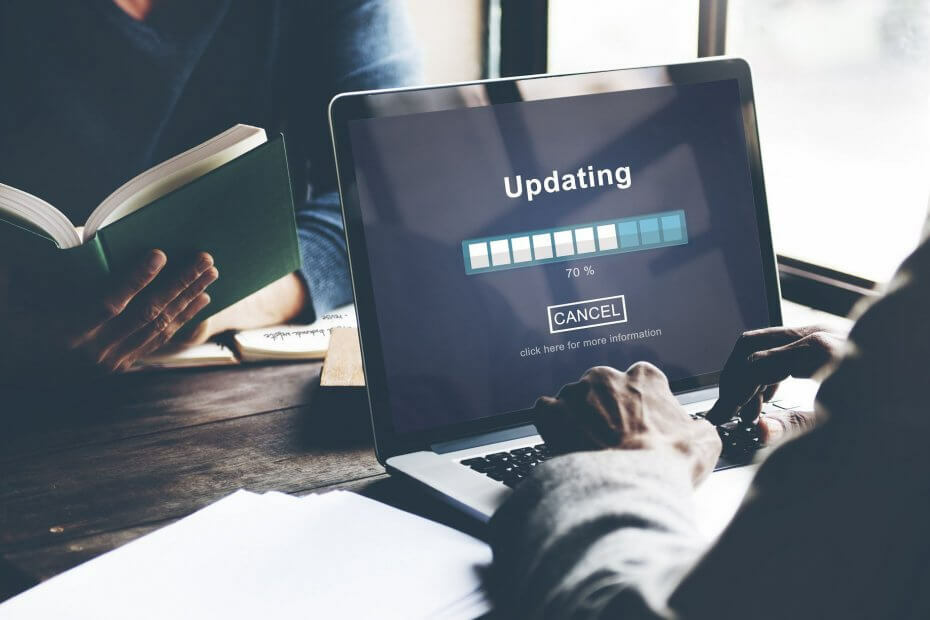Спробуйте виконати онлайн-відновлення Microsoft 365, щоб вирішити цю проблему
- Ви зіткнетеся з помилкою активації Microsoft 365 через деякі збої.
- Ви можете спробувати вирішити цю проблему, вимкнувши брандмауер або стороннє антивірусне програмне забезпечення.
- В іншому випадку вам слід перевірити статус підписки та переконатися, що вона активована.

Останнім часом багато наших читачів повідомили, що стикалися з На жаль, інший обліковий запис вашої організації вже ввійшов на цьому комп’ютері повідомлення про помилку з Microsoft 365.
Інструменти, за допомогою яких вони отримують цю помилку, включають Word, Excel, OneDrive тощо. У цьому посібнику ми покажемо вам деякі рішення, які дозволять вирішити проблему з вашого боку. Давайте перевіримо це.
Чому я отримую це повідомлення про помилку з Microsoft 365?
Дослідивши Інтернет і різні форуми користувачів, ми склали список поширених причин, які можуть викликати інший обліковий запис вашої організації вже ввійшов повідомлення про помилку в Microsoft 365.
- Несправний Microsoft 365 – Можуть бути основні проблеми з вашою копією Microsoft 365, тому ви отримуєте це повідомлення про помилку.
- У вас є кілька копій Microsoft 365 – На вашому ПК може бути кілька копій версії Office, тому ви отримуєте помилку активації.
- Проблема з підпискою на Microsoft 365 – Переконайтеся, що у вас є дійсна підписка на Microsoft 365, щоб уникнути таких повідомлень про помилку активації.
- Втручання брандмауера – Швидше за все Брандмауер Windows або антивірусний засіб третьої сторони заважає безперебійній роботі Microsoft 365.
Давайте зараз перевіримо рішення, які допоможуть вам вирішити інший обліковий запис вашої організації вже ввійшов повідомлення про помилку в Microsoft 365.
Як я можу виправити помилку Інший обліковий запис вашої організації вже підписано?
- Чому я отримую це повідомлення про помилку з Microsoft 365?
- Як я можу виправити помилку Інший обліковий запис вашої організації вже підписано?
- 1. Запустіть Microsoft Support and Recovery Assistant
- 2. Змінити сховище облікових записів OneAuth
- 3. Відключіть робочі або навчальні облікові дані
- 4. Видалити дані BrokerPlugin
- 5. Тимчасово вимкніть брандмауер
- 6. Відновлення Microsoft Office онлайн
1. Запустіть Microsoft Support and Recovery Assistant
- Відвідайте офіційний веб-сайт і завантажте Microsoft Support and Recovery Assistant.

- Розпакуйте компоненти ZIP-файлу та запустіть SaraSetup. EXE файл для встановлення програми.
- Програма попросить вас встановити Microsoft Support and Recovery Assistant. Натисніть на встановити.

- Натисніть на я згоден прийняти умови та угоди.

- Виберіть Офіс і офісні програми і натисніть Далі.

- Виберіть проблему та натисніть Далі.

- Помічник із відновлення шукатиме проблему та намагатиметься її вирішити.
Скористайтеся офіційним помічником із підтримки та відновлення Microsoft, як показано вище, і, сподіваємось, вирішите проблему та усунете Інший обліковий запис вашої організації вже ввійшов помилка в Microsoft 365.
2. Змінити сховище облікових записів OneAuth
- Натисніть клавіші Win + R, щоб відкрити бігти діалог.
- Введіть наступний шлях і натисніть Введіть: %localappdata%\Microsoft\OneAuth\accounts

- Клацніть правою кнопкою миші файл GUID і відкрийте його за допомогою Блокнот.

- Пошук для account_hints значення та перевірте файли, які не пов’язані з обліковим записом, який ви хочете використовувати для входу.

- Для кожного файлу, який ви визначили на кроці 4, знайдіть статус_асоціації вхід для нього.

- Змінити статус асоціації com.microsoft. Офіс до відокремлений і збережіть файл. (Наприклад, змінити
“статус_асоціації”: “{\”com.microsoft. Офіс\”:\”пов'язані\”,\”com.microsoft. Outlook\”:\”пов’язано\”}”
до
“статус_асоціації”: “{\”com.microsoft. Офіс\”:\”відокремлений\”,\”com.microsoft. Outlook\”:\”пов’язано\”}”) - Тепер спробуйте ввійти ще раз і перевірте, чи це вирішило проблему.
- 2 способи поділитися OneDrive з іншим користувачем
- Виправлення: ця дія не працюватиме з кількома вибраними елементами
3. Відключіть робочі або навчальні облікові дані
- Натисніть перемога + я ключі, щоб відкрити Налаштування меню.
- Виберіть Облікові записи.

- Натисніть на Доступ до роботи чи школи.

- Якщо обліковий запис, який ви використовуєте для входу на office.com, указаний там, але це не той, який ви використовуєте для входу в Windows, клацніть його та виберіть Відключити.
- Перезавантажте комп’ютер і знову спробуйте активувати Microsoft 365.
4. Видалити дані BrokerPlugin
- Натисніть перемога + E ключі, щоб відкрити Провідник файлів.
- Перейдіть до шляху нижче та натисніть Введіть.
%LOCALAPPDATA%\Packages\Microsoft. AAD.BrokerPlugin_cw5n1h2txyewy\AC\TokenBroker\Accounts
- Прес Ctrl + А щоб вибрати всі файли та вибрати Видалити.
- Перейдіть до наведеного нижче місця у Провіднику файлів.
%LOCALAPPDATA%\Packages\Microsoft. вікна. CloudExperienceHost_cw5n1h2txyewy\AC\TokenBroker\Accounts
- Виберіть усі файли та видаліть їх.
- Перезапустіть пристрій.
5. Тимчасово вимкніть брандмауер
- Натисніть перемога ключ, щоб відкрити старт меню.
- ВІДЧИНЕНО Панель управління.

- Натисніть на Брандмауер Windows Defender.

- Виберіть Увімкніть або вимкніть брандмауер Windows Defender варіант.

- Перевірте перемикачі Вимкніть брандмауер Windows Defender (не рекомендовано) для обох Громадський і Приватний мережі.

Багато читачів повідомили, що вимкнення брандмауера Windows Defender або стороннього антивірусного інструменту на їхніх ПК вирішило проблему. Якщо це не спрацює, вам слід негайно ввімкнути функцію безпеки на вашому ПК.
6. Відновлення Microsoft Office онлайн
- Натисніть перемога + я ключі для відкриття Налаштування.
- Натисніть на програми на лівій панелі.

- Виберіть Встановлені програми.

- Знайдіть Microsoft Office, натисніть на Меню з 3 крапками і виберіть Змінити.

- Натисніть на Ремонт і дотримуйтеся вказівок на екрані.

Відновлення копії Microsoft Office може допомогти вирішити проблему Інший обліковий запис вашої організації вже ввійшов повідомлення про помилку.
Це все від нас у цьому посібнику. Є ще одне неприємне повідомлення про помилку У нас виникла проблема з вашою передплатою на Microsoft 365 які ви зможете легко вирішити, дотримуючись рішень у нашому посібнику.
Не соромтеся повідомити нам у коментарях нижче, яка з наведених вище позицій вирішила проблему щодо Microsoft 365.